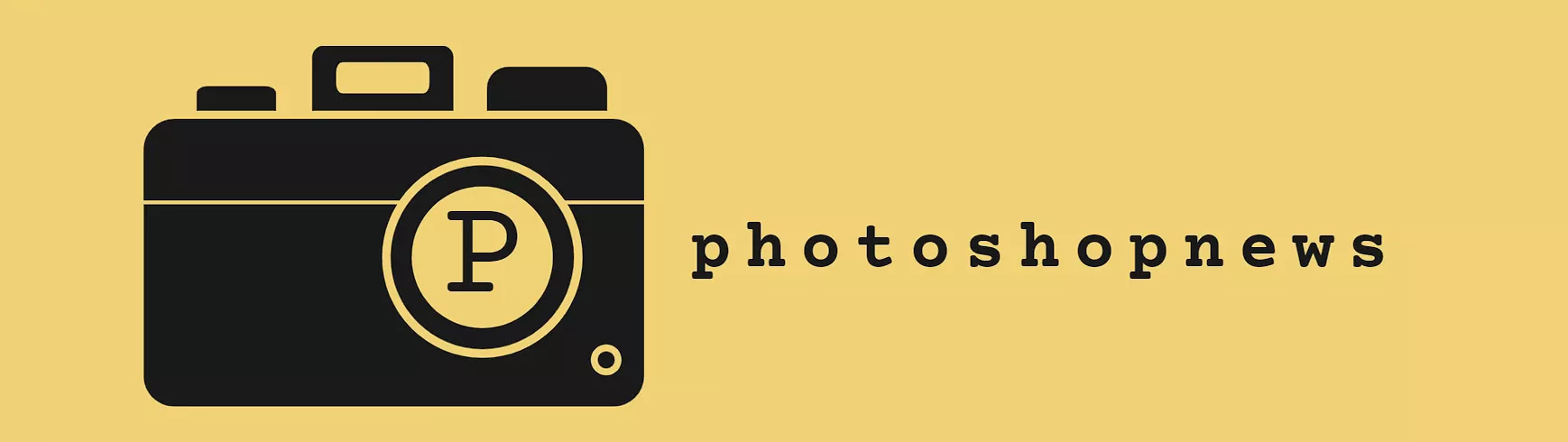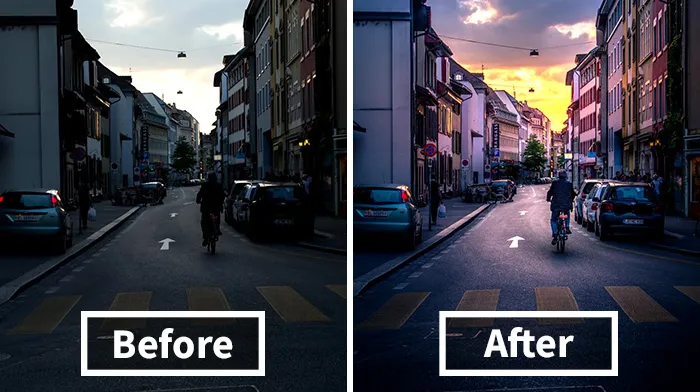6ขั้นตอนคัทพื้นหลัง
มาเริ่มใช้ Select Subject เพื่อ ไดคัท พื้นหลังให้หมดไปกันดีกว่า
1. เลือกรูปภาพที่ต้องการไดคัทแล้วนำมาเปิดบน Photoshop ใครที่ต้องการหารูปมาทดสอบไดคัทเข้าไปหาจากเว็บแจกภาพฟรีได้เลย สุดยอด 5 เว็บไซต์
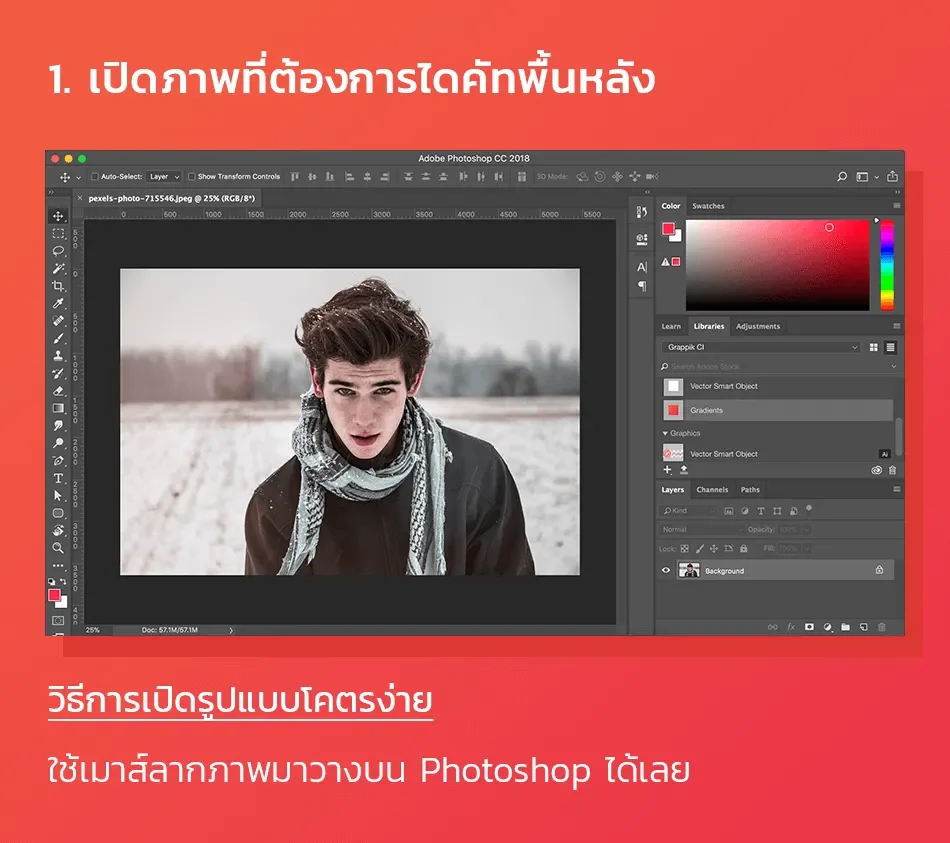
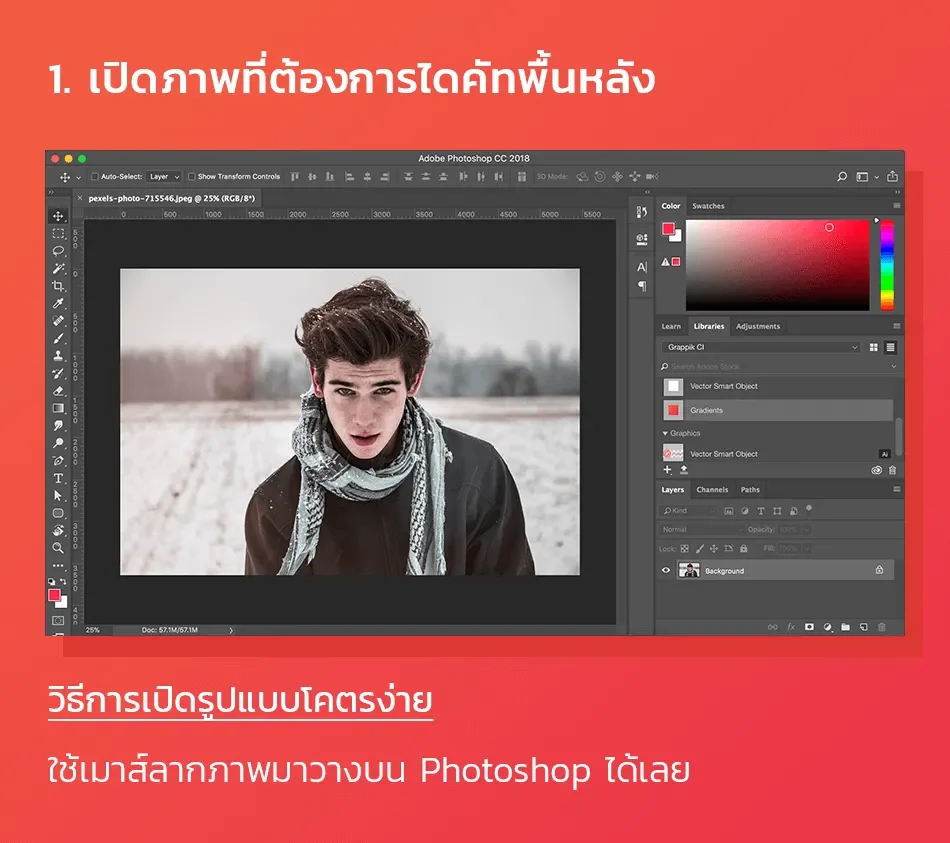
2. เมื่อเปิดภาพแล้วต้องกดปลดล็อคก่อนทุกครั้ง ไม่งั้นจะไม่สามารถทำการไดคัทได้
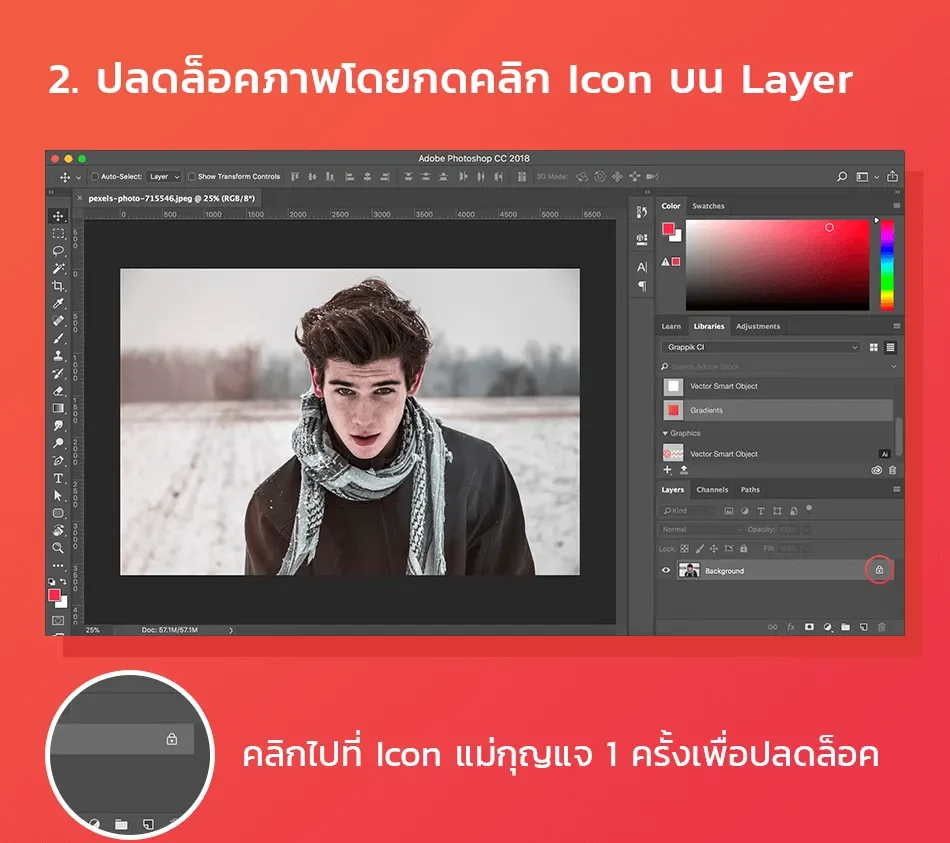
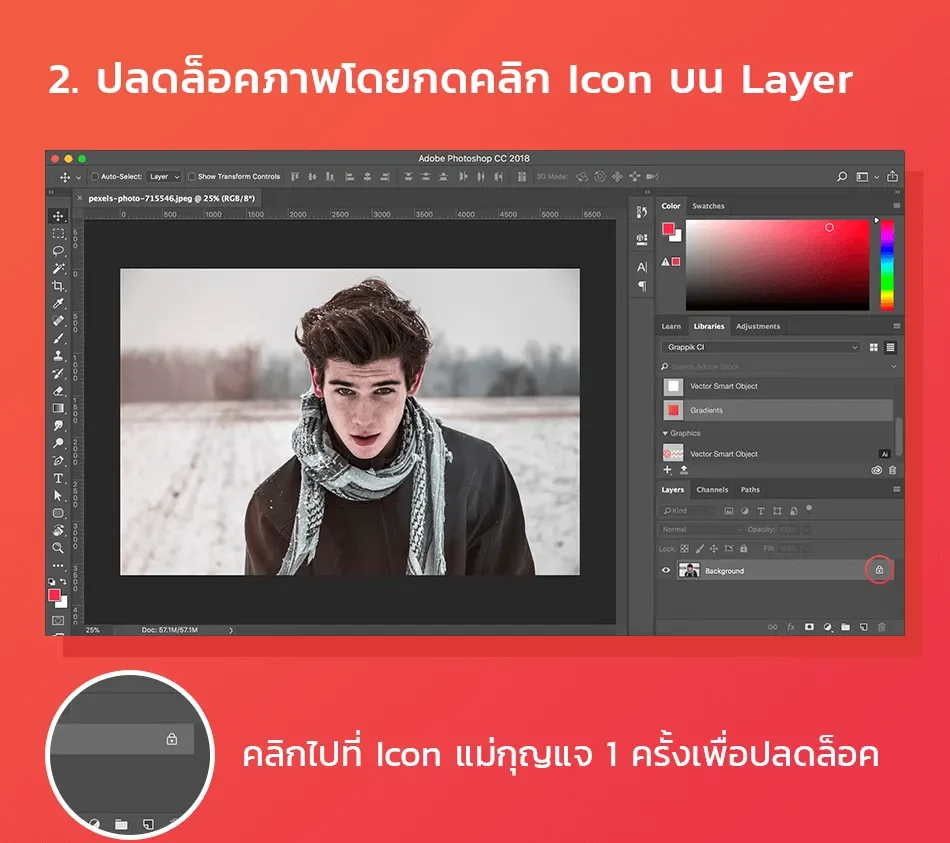
3. เลือกเครื่องมือ Magic Wand Tool


4. กดคำสั่ง Select Subject ตรงมุมขวาด้านบน (สำหรับใครที่ไม่มีเพราะอาจจะเป็น Photoshop รุ่นเก่าต้องกดอัปเดตให้เป็นเวอร์ชั่นใหม่ก่อน)
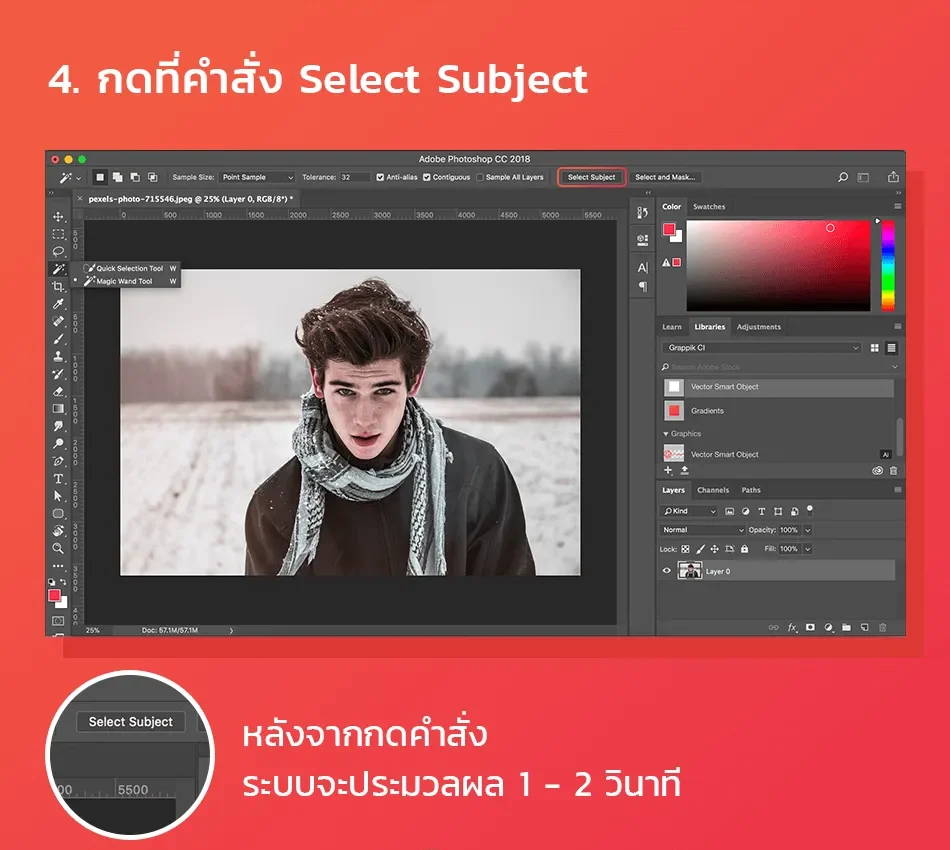
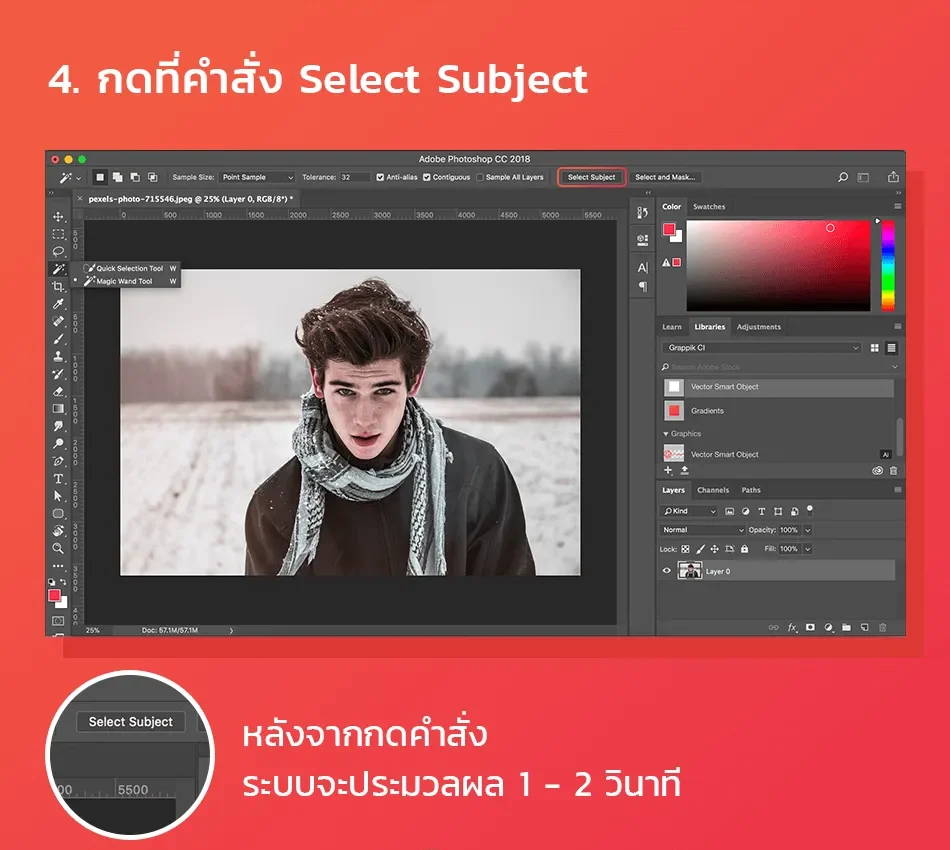
5. ระบบจะทำการประมวลรูปร่างของตัวบุคคลในภายเพื่อสร้างเส้น Selection(เส้นปะ) สำหรับการไดคัท
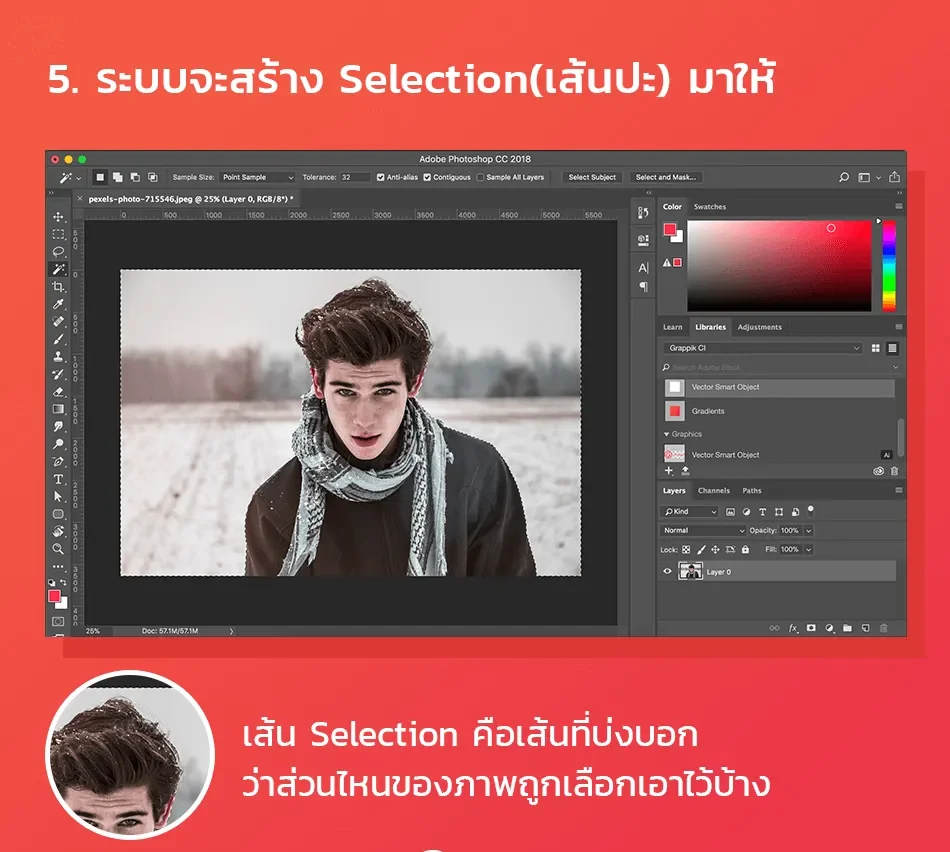
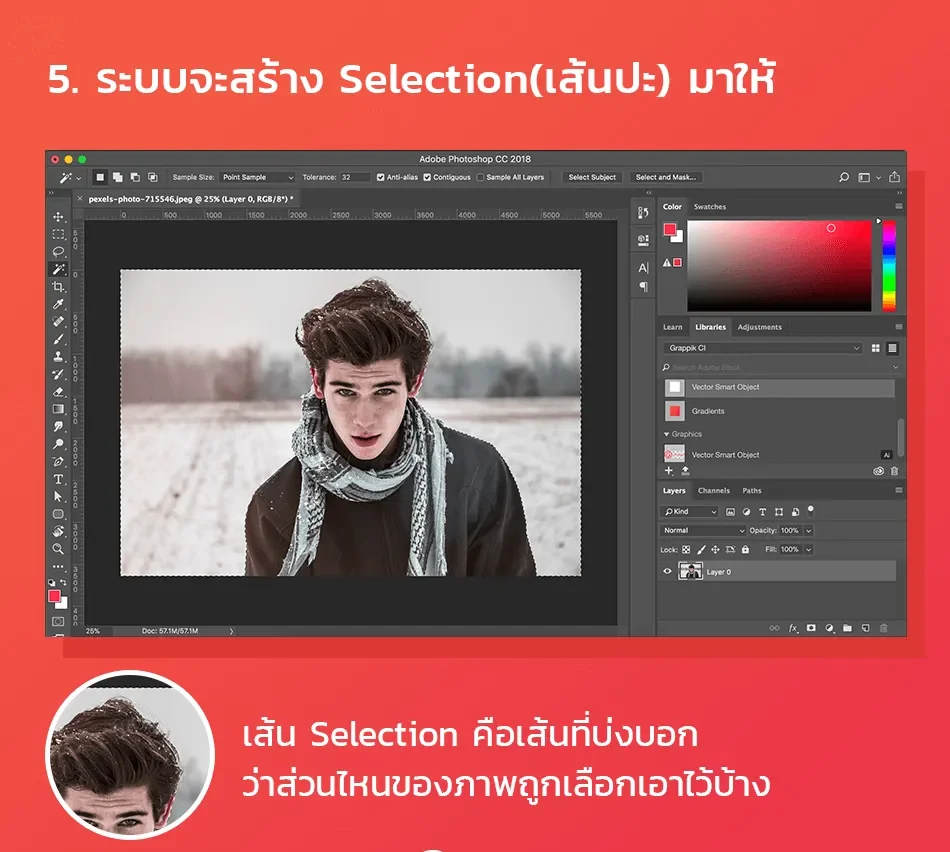
6. หลังจากมีเส้น Selection แล้วให้เรากด Delete ได้เลย พื้นหลังของภาพจะหายไป
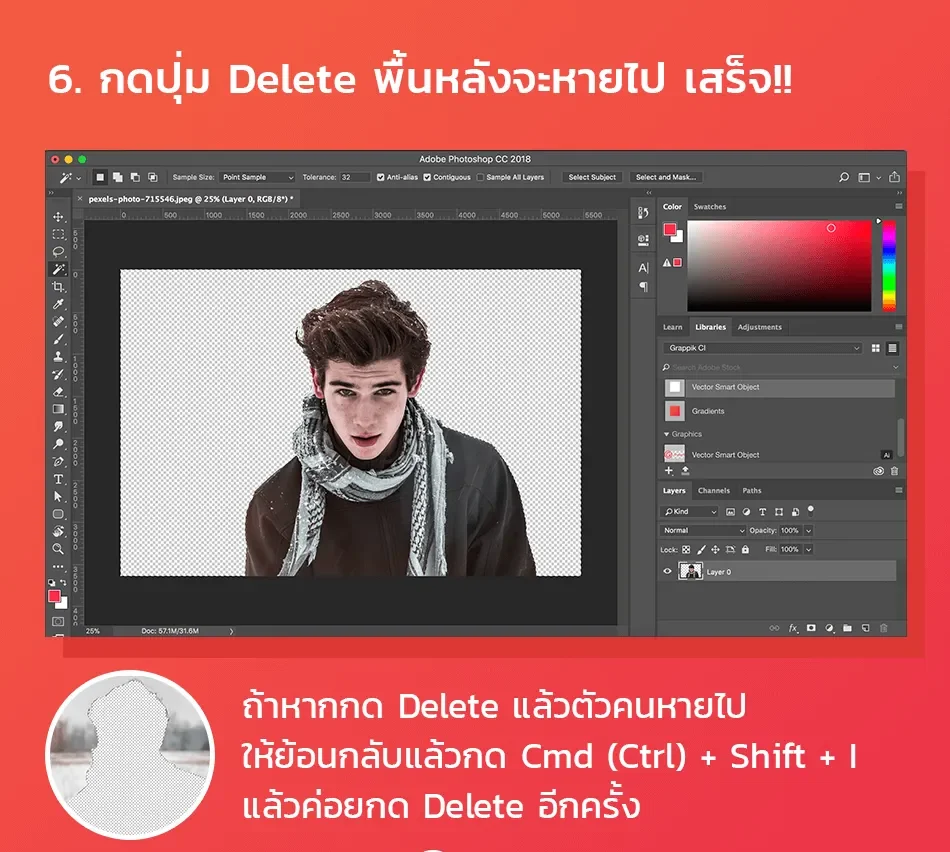
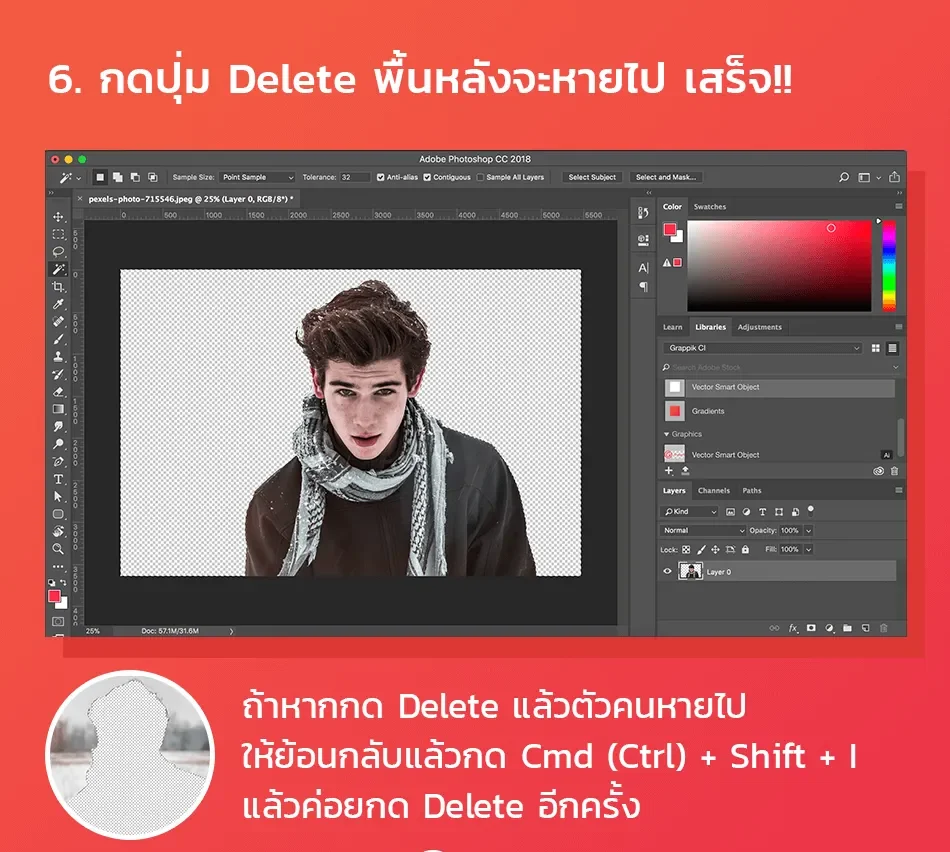
ในกรณีที่พื้นหลังไม่ถูกลบแต่เป็นตัวบุคคลที่ถูกลบไปแทนให้แก้ไขด้วยการกดย้อนกลับ 1 ครั้ง Cmd/Ctrl + Z แล้วทำการกด Cmd/Ctrl + Shift + I แล้วกด Delete อีกครั้ง เท่านี้ก็เสร็จเรียบร้อย
ที่มา: grappik